2019-11-28 14:31:48来源:分享吧
《Word》如何制作圆箭头流程图?相信不少用户对此不是特别了解,分享吧小编就为大家带来word2016制作圆箭头流程图方法介绍,一起来看看吧!
| Word相关攻略合集 | ||||
| 设置表格标题跨页 | 怎么修改撤销次数 | 怎么锁定英文格式 | 设置段落对齐 | 图片透明度 |
| 灰色阴影去掉 | 文字上下居中 | 文件做成word文档 | 删除脚注横线 | 标尺度量单位 |
方法步骤
首先找到并打开你需要插入圆箭头流程的文档,如图所示。
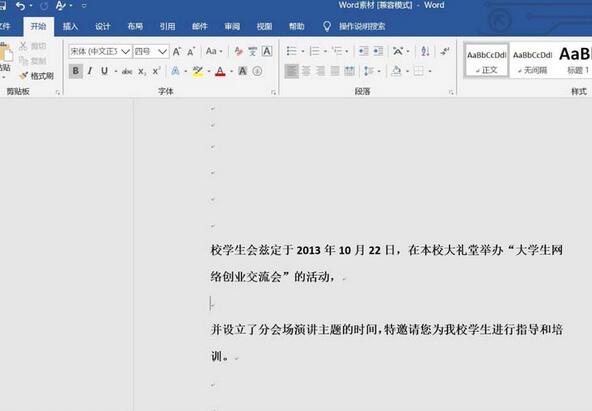
在里面找到位于开始旁边的插入按钮,如图所示。
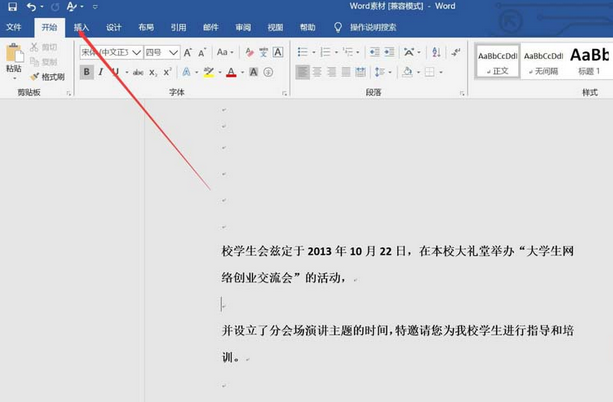
点击插入,找到插入选项卡下面的插图功能组,在里面找到smartart图形,点击进入,如图所示。
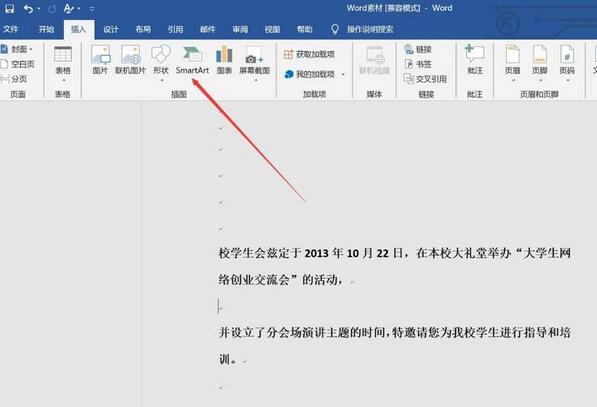
进入smart art图形的主界面,如图所示。
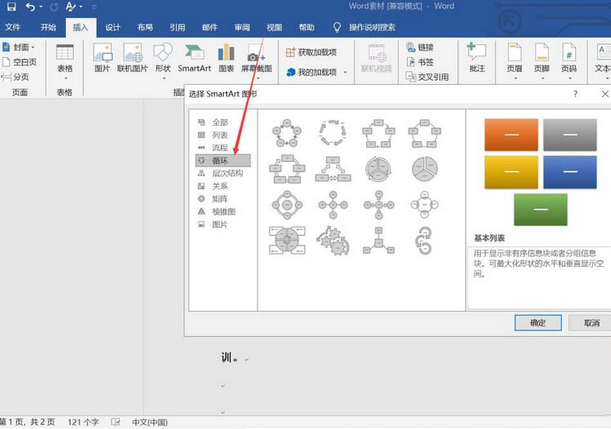
在里面找到左侧的循环选项卡,点击进入,找到圆箭头流程,如图所示。
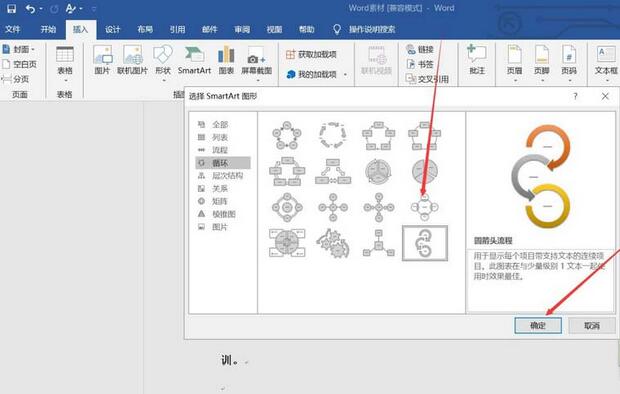
点击确定即可,然后就看到自己的圆箭头流程这个smartart图形已经插入到自己需要插入的页面上了,如图所示。
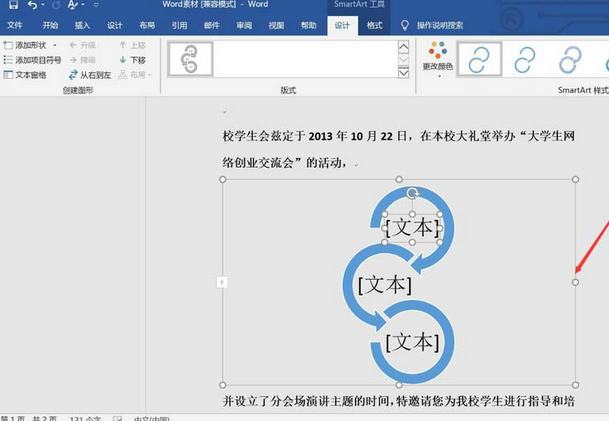
以上就是word2016制作圆箭头流程图方法介绍,想了解更多《word》教程,请关注分享吧下载站,每天为你带来最新消息!
 Word使用教程大全
Word使用教程大全
Word怎么样?作为 Office 套件的核心程序, Word 提供了许多易于使用的文档创建工具,同时也提供了丰富的功能集供创建复杂的文档使用。哪怕只使用 Word 应用一点文本格式化操作或图片处理,也可以使简单的文档变得比只使用纯文本更具吸引力,有需要的小伙伴可以关注分享吧Word使用教程大全~

微博有诸多功能可以使用,但是很多朋友都不知道各个功能的使用方法,下面分享吧小编为用户带来新浪微博最热门教程,例如新浪微博发布、新浪微博账号问题、新浪微博登陆问题等等都可以在这里找到答案,感兴趣的小伙伴一起来看看吧。

配音秀是一款配音软件,就像电影电视上配音一样,你可以选择自己喜欢的配音风格,你可以加入新的声音,用一种全新的方式来演绎那无数的经典,也可以直接选择一个你想要配音的素材使你的视频别具一格,使用起来非常好用便捷,下面分享吧小编为大家带来了相关教程合集,感兴趣的小伙伴快来看看吧。